Microsoft excel sudah dikenal luas sebagai salah satu program pengolah angka yang paling populer di dunia. Pasalnya salah satu bagian dari microsoft office tersebut memang menjadi salah satu program utama bagi siapa saja yang menggunakan komputer dengan sistem operasi Windows. Dengan program tersebut, sudah banyak sekali orang terbantu pekerjaannya maupun keperluan lainnya.
Memilih Pilihan Kertas F4 Di Excel
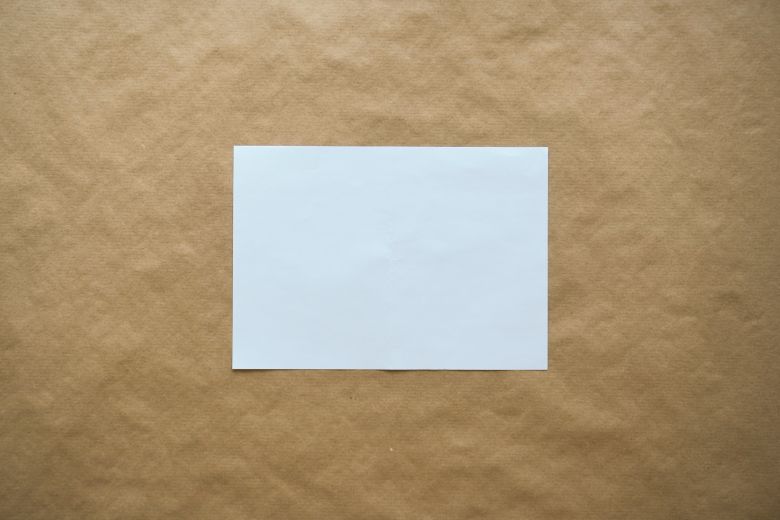
Bagi yang sudah biasa menggunakan microsoft excel tentu sudah tidak asing dengan berbagai hal yang ada padanya, termasuk beragam menu dan pengaturannya. Tetapi tentu lain halnya dengan orang yang mungkin masih terbilang baru memanfaatkan microsoft excel. Salah satu kebingungan paling mendasar ketika seseorang baru mengenal microsoft excel atau bahkan program-program dalam microsoft office secara keseluruhan adalah memilih pilihan ukuran kertas yang ada.
Memang ada cukup banyak pilihan ukuran yang dapat dipilih, mulai dari ukuran kecil seperti B5 hingga ukuran sedang yakni A4. tetapi tentu ukuran F4 sebagai salah satu ukuran standar global untuk penulisan juga turut serta dijadikan salah satu pilihan. Sayangnya secara default ukuran kertas yang tersaji bukanlah F4, sehingga pengguna harus secara manual mengubahnya.
Untuk membantu para pemula atau siapa saja yang belum tahu cara mengatur kertas pada microsoft excel, berikut ini beberapa langkah mudahnya.
- Pertama-tama perhatikan bagian menu bar yang ada pada sisi atas lembar kerja microsoft excel. Menu-menu yang ada pada menu bar sendiri antara lain home, insert, page layout, formulas, data dan lain sebagainya.
- Setelah berhasil menemukan mana yang dimaksud dengan menu bar, maka silahkan pilih menu page layout.
- Pada menu page layout terdapat banyak sekali sub menu di sana yang antara lain yaitu Themes, margin, orientation, size, print area dan masih banyak lagi sub menu dari menu page layout lainnya. Tetapi untuk memilih ukuran kertas, maka pilihlah sub menu size
- Setelah melakukan klik pada sub menu size, maka akan muncul pull down option yang berisi berbagai ukuran kertas yang dapat dipilih. Beberapa contoh ukuran yang terpampang antara lain Letter, tabloid, legal, A4, F4 dan masih banyak lagi.
- Karena ukuran kertas yang sedang dicari untuk digunakan adalah ukuran kertas F4, maka pada pull down option tadi pilihlah F4.
- Setelah memilih opsi kertas F4, maka secara otomatis ukuran halaman pada lembar kerja microsoft excel yang dapat terbawa dalam area cetak akan berubah sesuai dengan default margin ukuran kertas F4.
Konsekuensi Memilih Ukuran Kertas F4

Ketika memilih ukuran kertas F4 sebagai kertas yang digunakan ketika cetak lembar kerja nantinya, maka sebetulnya ada beberapa konsekuensi yang harus siap diterima pengguna. Yang pertama adalah tentu saja menyediakan kertas berukuran F4 itu sendiri ketika hendak mencetaknya. Karena dengan ukuran yang jelas lebih besar dari A4, maka sudah dapat dipastikan jika ada bagian yang tidak akan ikut tercetak jika kertas yang digunakan untuk mencetak adalah ukuran A4 atau ukuran lebih kecil lainnya.
Konsekuensi berikutnya yaitu ada kemungkinan cell yang dikehendaki agar tidak ikut tercetak justru turut serta tercetak. Hal tersebut karena area cetaknya melebar akibat dari perubahan ukuran lembar kerja. Hal tersebut utamanya terjadi pada cell bagian bawah karena ukuran kertas F4 yang lebih panjang. Tetapi kedua konsekuensi tersebut tentu saja dapat dengan mudah diatasi jika cukup teliti menyadarinya.
